Como comparar duas tabelas no excel (com exemplo)
Freqüentemente, você pode querer comparar duas tabelas no Excel para detectar diferenças.
Felizmente, isso é fácil de fazer usando o recurso Nova Regra nas Opções de Formatação Condicional .
O exemplo a seguir mostra como fazer isso.
Exemplo: compare duas tabelas no Excel
Suponha que temos as duas tabelas a seguir no Excel contendo informações sobre vários jogadores de basquete:
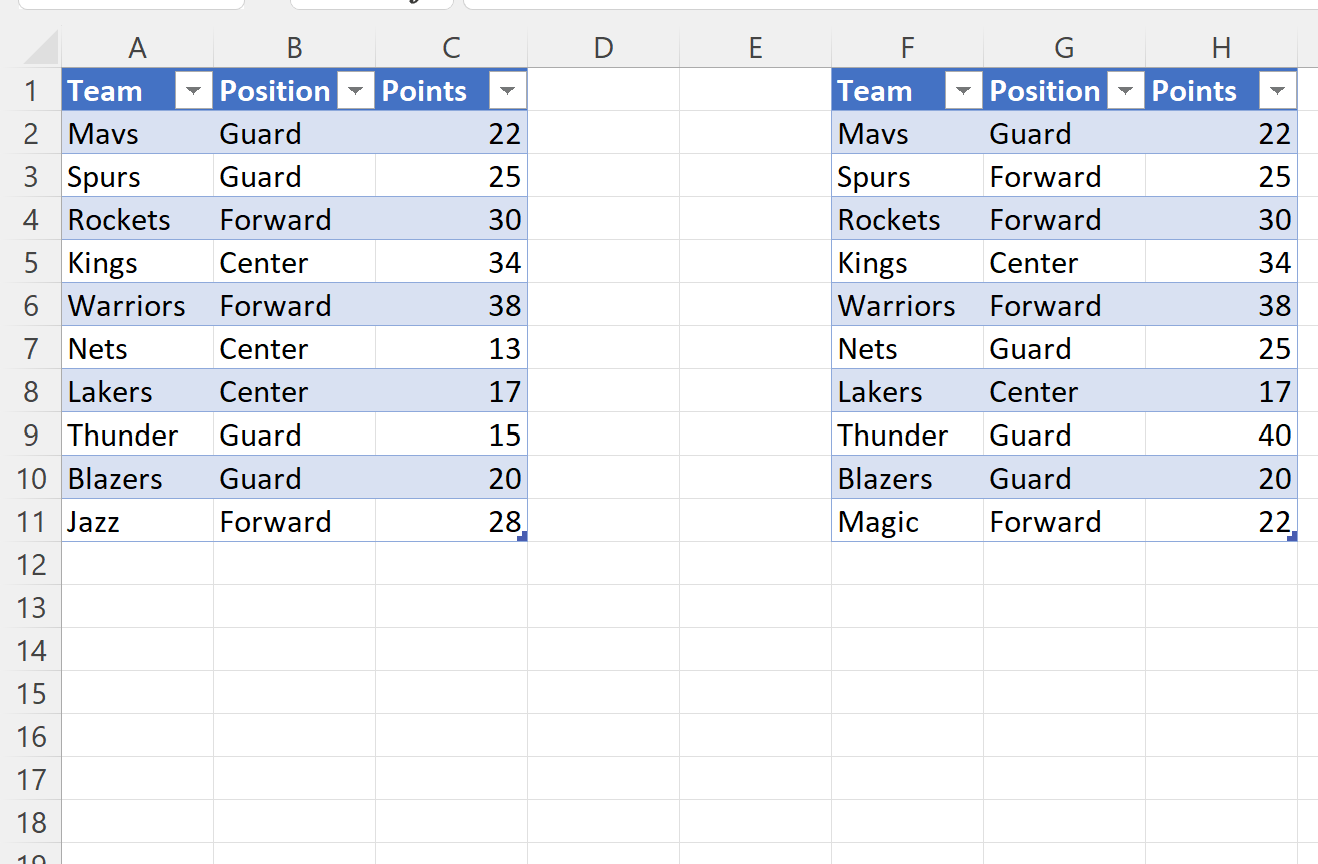
Suponha que queiramos destacar as diferenças nas células correspondentes entre as duas tabelas.
Para fazer isso, podemos destacar o intervalo de células F2:H11 , clicar no ícone de formatação condicional na guia Página inicial na faixa superior e clicar em Nova regra no menu suspenso:

Na nova janela que aparece, clique em Use uma fórmula para determinar quais células formatar e insira a seguinte fórmula:
=A2<>F2
Em seguida, clique no botão Formatar e escolha uma cor para usar na formatação condicional.
Escolheremos o vermelho:
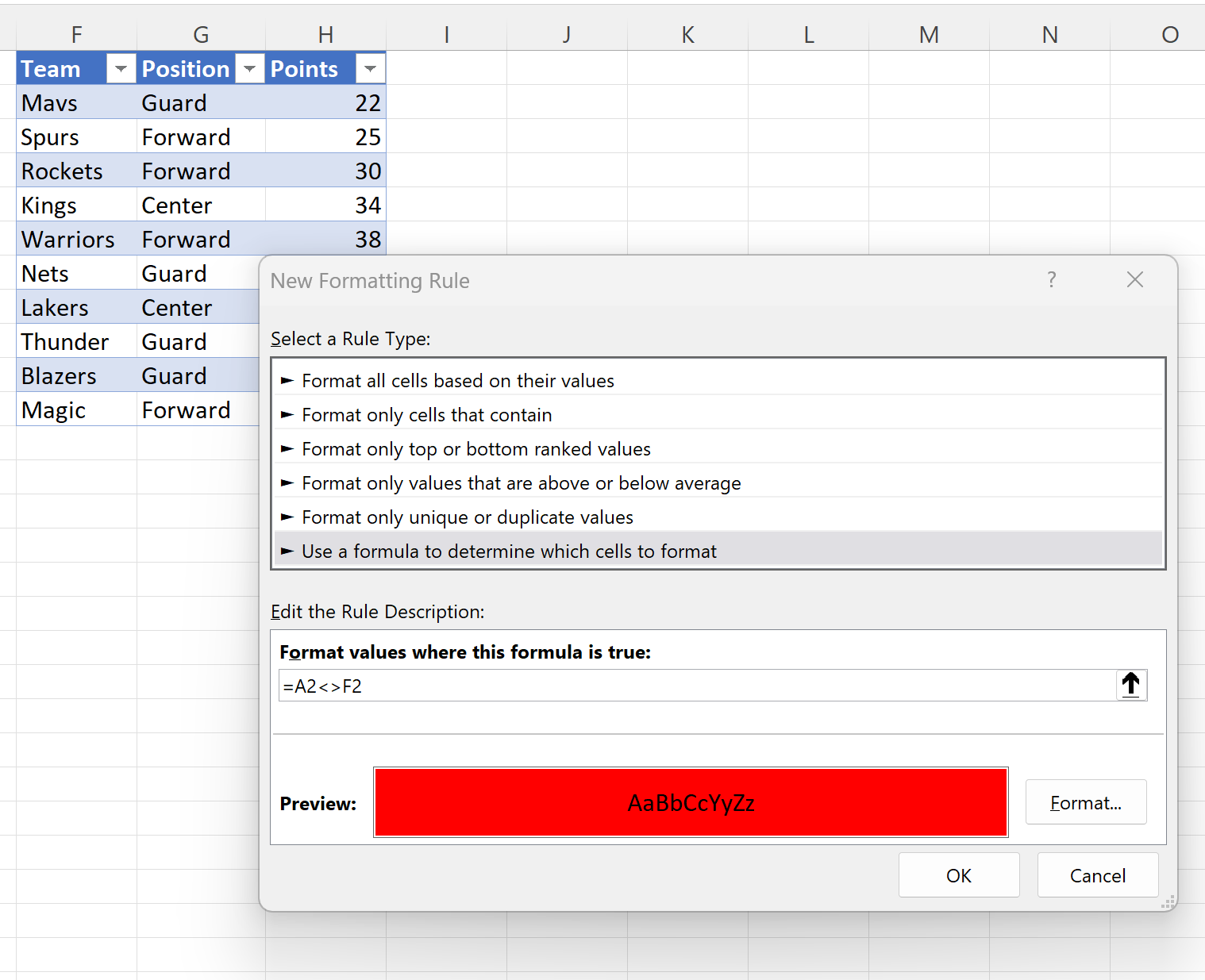
Por fim, clique em OK .
Cada valor na segunda tabela que não corresponde ao valor correspondente na primeira tabela agora é destacado em vermelho:
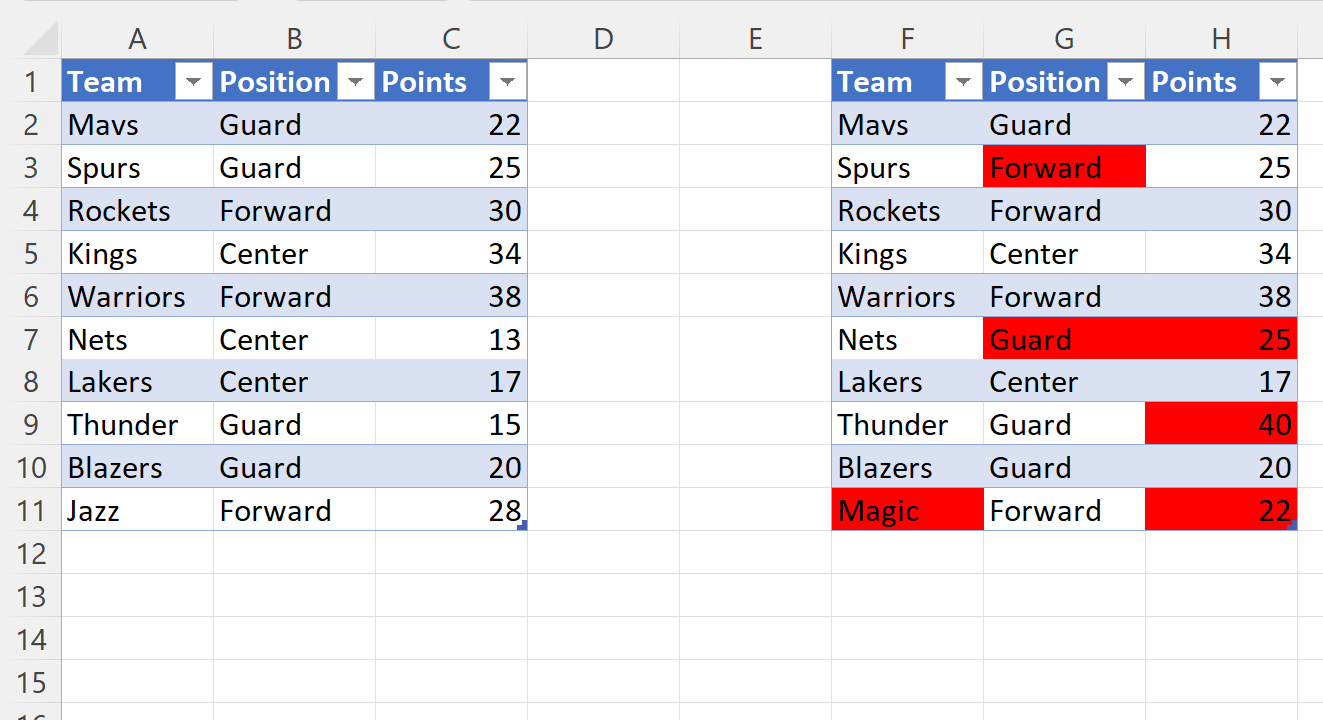
Nota : Neste exemplo, optamos por usar um preenchimento vermelho para a formatação condicional das células, mas você pode escolher a cor de preenchimento que desejar.
Recursos adicionais
Os tutoriais a seguir explicam como realizar outras tarefas comuns no Excel:
Excel: como destacar o valor máximo em cada linha
Excel: como destacar uma célula se o valor existir na lista
Excel: como destacar uma linha inteira com base no valor da célula